Ibland, när Zoom-användare försöker ställa in ett möte, kan de få "Vänligen kontrollera den aktuella tidszonen" fel.
Om du till exempel använder Zoom och Outlook, kommer felmeddelandet att läsa enligt följande: 'Kontrollera den aktuella tidszonen i Microsoft Outlooks regionala konfiguration.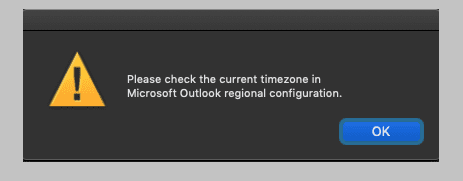
När de kontrollerar den regionala konfigurationen kan de se en 'Jobbar på det' meddelande i tidszonssektionen.
Om du stötte på samma problem eller något annat tidszonrelaterat zoomproblem kan du använda den här felsökningsguiden för att fixa det.
Hur man åtgärdar tidszonsfel på zoom
1. Uppdatera inställningar för lokal maskins tidszon
För att ställa in din tid och tidszon på Windows 10, navigera till Datum och tid, och du kan antingen låta Windows 10 välja din tidszon automatiskt eller ställa in den manuellt. Om du aktiverade Windows för att ställa in tidszonen automatiskt, försök att justera inställningarna manuellt den här gången - och tvärtom. Kontrollera om den här snabba lösningen löste problemet.
Om du aktiverade Windows för att ställa in tidszonen automatiskt, försök att justera inställningarna manuellt den här gången - och tvärtom. Kontrollera om den här snabba lösningen löste problemet.
2. Justera dina Zoom-tidszoninställningar
- Se först till att din dator är i rätt tidszon
- Logga sedan in på Zoom och klicka på Min profil
- Scrolla ner till Tidszon → tryck på Redigera knapp
- Välj din aktuella tidszon (den region där du för närvarande bor) och spara ändringarna.
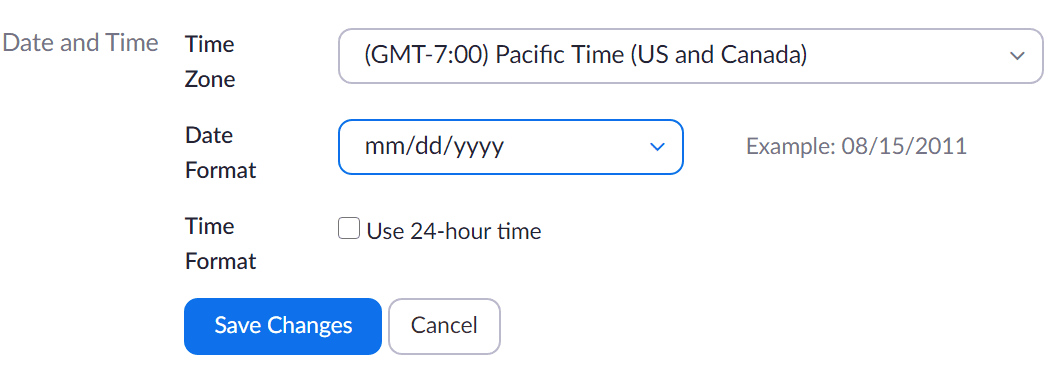
3. Uppdatera Zoom
Då och då har Zoom påverkats av tidszonsproblem. Men varje gång var företaget snabbt med att släppa en specifik snabbkorrigering.
Det är därför du bör leta efter uppdateringar och installera eventuella väntande Zoom-uppdateringar.

4. Avinstallera Zoom-plugin
En annan sak du kan göra är att inaktivera Zoom-plugin för programmet som påverkas av tidszonsfelet.
När du har gjort det, starta om datorn och starta det problematiska programmet igen. Installera om plugin-programmet Zoom och kontrollera om problemet kvarstår. Om den fjärde lösningen inte fungerade, gå till nästa.
5. Installera om Zoom
Att avinstallera Zoom-klienten kan vara det sista på din lista, men om inget fungerade borde detta fixa det. Om vissa Zoom-filer blev trasiga, skadade eller raderade, är ominstallation av programmet det enda sättet att återställa alla funktioner och bli av med fel och fel.
För att avinstallera Zoom:
- Öppna kontrollpanelen
- Gå till Program och funktioner, och välj Avinstallera ett program
- Välj Zooma i listan över program och klicka på Avinstallera knapp.

Tidszonsfel borde vara borta nu och du bör kunna dra full nytta av världens mest populära videokonferens- och fjärrsamarbetsverktyg.